一部の Dynamo スクリプトでは、スクリプトを実行する前に入力を求められます。 スクリプトの入力を行い、現在の図面の要件に合わせてスクリプトを調整するには、Dynamo プレーヤーを使用します。
- Dynamo プレーヤーを起動して、スクリプト フォルダを選択します。
- 目的のスクリプトで[入力を編集]
 をクリックします。
をクリックします。
[入力]ダイアログ ボックスが表示され、スクリプトに必要な入力が一覧表示されます。
- [入力が必要です]
 は、特定の操作や入力が必要であることを示しています。
は、特定の操作や入力が必要であることを示しています。
- [準備完了]
 は、正しい値が指定されていることを示しています。これは既定値である可能性があります。必要に応じて、この値を変更することもできます。
は、正しい値が指定されていることを示しています。これは既定値である可能性があります。必要に応じて、この値を変更することもできます。
- [結果が空です]
 は、Watch ノードが空であることを示します。スクリプトを実行して結果を確認してください。
は、Watch ノードが空であることを示します。スクリプトを実行して結果を確認してください。
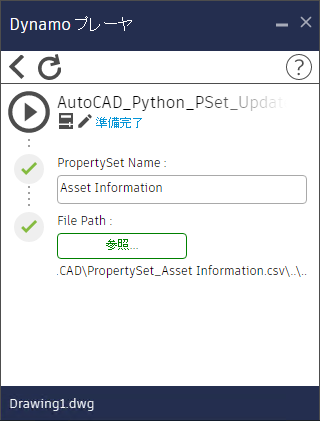 注: 入力を要求しないスクリプトの場合、ステータスが[入力なし]として表示されます。 入力の一覧に戻るには、
注: 入力を要求しないスクリプトの場合、ステータスが[入力なし]として表示されます。 入力の一覧に戻るには、 をクリックします。
をクリックします。
- [入力が必要です]
- それぞれの[準備完了]
 について、値を確認し、必要な場合は現在の図面に合わせてその値を変更します。
について、値を確認し、必要な場合は現在の図面に合わせてその値を変更します。
- それぞれの[入力が必要です]
 について、指定内容に基づき、必要な入力を行うか特定の操作を実行します。
について、指定内容に基づき、必要な入力を行うか特定の操作を実行します。
すべての入力項目に[準備完了]
 が表示されると、ウィンドウ上部のアイコンが
が表示されると、ウィンドウ上部のアイコンが  に変わり、スクリプトのステータスが[準備完了]に変わります。
に変わり、スクリプトのステータスが[準備完了]に変わります。
- [スクリプト実行]
 をクリックします。
をクリックします。
または、
 をクリックして、スクリプトが一覧表示されるメイン ダイアログ ボックスからスクリプトを実行することもできます。
をクリックして、スクリプトが一覧表示されるメイン ダイアログ ボックスからスクリプトを実行することもできます。
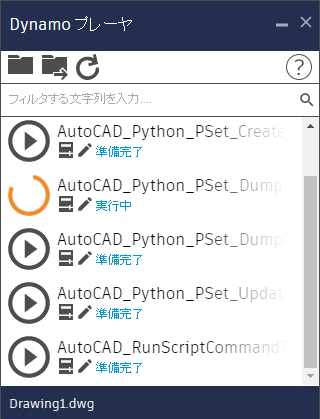
スクリプトの実行が正常に完了すると、スクリプトのステータスが[実行が完了しました]に変わります。 Dynamo プレーヤーに Watch ノードが表示されている場合は、[入力]ダイアログ ボックスに実行結果に関する情報が表示されます。